USB OPEL INSIGNIA BREAK 2020 Informācijas un izklaides sistēmas rokasgrāmata (in Latvian)
[x] Cancel search | Manufacturer: OPEL, Model Year: 2020, Model line: INSIGNIA BREAK, Model: OPEL INSIGNIA BREAK 2020Pages: 93, PDF Size: 1.91 MB
Page 59 of 93

Ārējās ierīces59Atgriešanās pašreizējā celiņa
sākumā
Kad celiņš ir atskaņots ilgāk nekā 2
sekundes, pieskarieties d.
Patīšana un attīšana
Pieskarieties un turiet nospiestu
d vai e . Atlaidiet, lai atgrieztos
parastas atskaņošanas režīmā.
Varat arī pārvietot pa kreisi vai pa labi slīdni, kas norāda pašreizējo celiņa
pozīciju.
Celiņu atskaņošana nejaušā secībā Pieskarieties n, lai atskaņotu celiņus
nejauši izvēlētā secībā. Ekrāntaustiņš
mainās uz o.
Vēlreiz pieskarieties o, lai
deaktivizētu jaukšanas funkciju un
atgrieztos parastas atskaņošanas
režīmā.
Funkcija
Browse Music (Pārlūkot mūziku)
Lai attēlotu pārlūkošanas ekrānu, pieskarieties ekrānam. Varat arī
atlasīt Menu (Izvēlne) audio
galvenajā ekrānā, lai parādītuattiecīgo audio izvēlni, un pēc tam atlasīt Browse Music (Pārlūkot
mūziku) .
Tiek parādītas dažādas kategorijas, kurās celiņi ir kārtoti, piemēram,
Playlists (Atskaņošanas saraksti) ,
Artists (Izpildītāji) vai Albums
(Albumi) .
Atlasiet vajadzīgo kategoriju un
apakškategoriju (ja tā ir pieejama) un pēc tam atlasiet celiņu.
Atlasiet celiņu, lai sāktu atskaņošanu.
Attēlu skatīšana
Varat attēlot USB ierīcē saglabātus
attēlus.
Piezīme
Jūsu drošībai dažas no funkcijām
braukšanas laikā ir atspējotas.
Attēla funkcijas aktivizēšana
Ja ierīce vēl nav pievienota
informācijas un izklaides sistēmai,
pievienojiet ierīci 3 56.
Nospiediet ! un pēc tam atlasiet
Gallery (Galerija) , lai atvērtu galveno
multivides izvēlni.
Pieskarieties -, lai atvērtu attēlu
galveno izvēlni un attēlotu USB ierīcē
saglabāto vienumu sarakstu.
Izvēlieties vajadzīgo attēlu. Ja tas ir
saglabāts mapē, vispirms atlasiet
attiecīgo mapi.
Page 60 of 93

60Ārējās ierīces
Lai slēptu izvēlnes joslu, pieskarietiesekrānam. Lai atkal rādītu izvēlnes
joslu, vēlreiz pieskarieties ekrānam.
Funkciju taustiņi
Pilnekrāna režīms
Atlasiet x, lai skatītu attēlu
pilnekrāna režīmā. Pieskarieties ekrānam, lai aizvērtu pilnekrāna
režīmu.
Nākamā vai iepriekšējā attēla
skatīšana
Pieskarieties Q vai velciet pa kreisi, lai
skatītu nākamo attēlu
Pieskarieties P vai velciet pa labi, lai
skatītu iepriekšējo attēlu.
Attēla pagriešana
Atlasiet h, lai pagrieztu attēlu.
Attēla tuvināšana
Lai tuvinātu attēlu vai to skatītu
sākotnējā lielumā, vienreiz vai
vairākkārt pieskarieties *.
Slaidrādes skatīšana
Lai skatītu USB ierīcē saglabāto
attēlu slaidrādi, atlasiet t.
Lai beigtu slaidrādi, pieskarieties ekrānam.
Attēlu izvēlne
Atlasiet Menu (Izvēlne) ekrāna
apakšējā rindā, lai parādītu Picture
Menu (Attēlu izvēlne) .
Slaidrādes laiks
Atlasiet Slide Show Time (Slaidrādes
laiks) , lai skatītu iespējamo laiku
sarakstu, un atlasiet vajadzīgo laiku.
Pulksteņa un temperatūras rādījums
Lai rādītu laiku un temperatūru
pilnekrāna režīmā, aktivizējiet Clock.
Temp. Display (Pulksteņa pagaidu displejs) .
Displeja iestatījumi
Atlasiet Display Settings (Displeja
iestatījumi) , lai atvērtu spilgtuma un
kontrasta regulēšanas apakšizvēlni.
Pieskarieties + vai -, lai noregulētu
iestatījumus.
Page 61 of 93
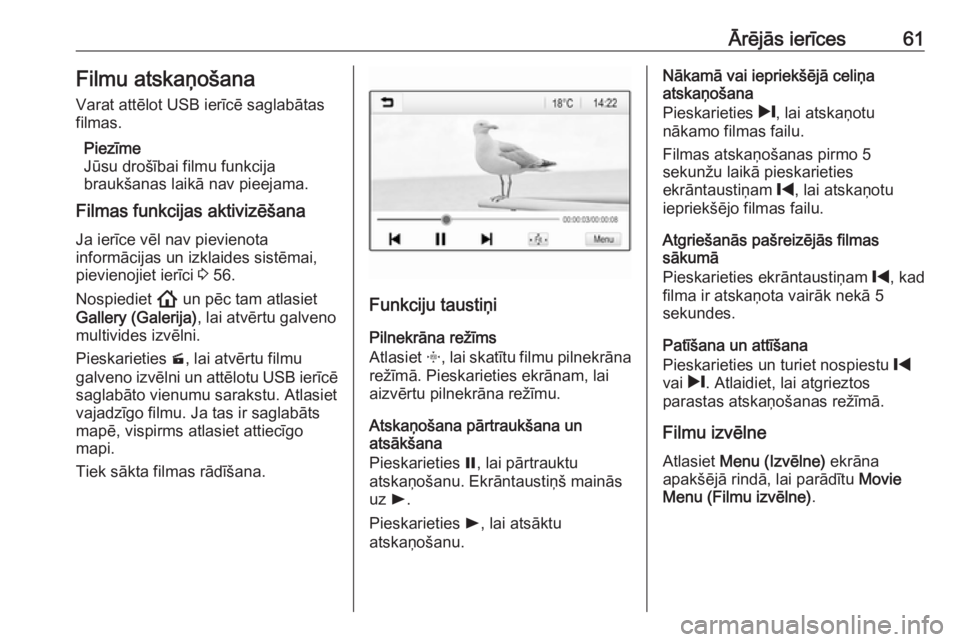
Ārējās ierīces61Filmu atskaņošanaVarat attēlot USB ierīcē saglabātasfilmas.
Piezīme
Jūsu drošībai filmu funkcija
braukšanas laikā nav pieejama.
Filmas funkcijas aktivizēšana
Ja ierīce vēl nav pievienota
informācijas un izklaides sistēmai,
pievienojiet ierīci 3 56.
Nospiediet ! un pēc tam atlasiet
Gallery (Galerija) , lai atvērtu galveno
multivides izvēlni.
Pieskarieties m, lai atvērtu filmu
galveno izvēlni un attēlotu USB ierīcē
saglabāto vienumu sarakstu. Atlasiet
vajadzīgo filmu. Ja tas ir saglabāts mapē, vispirms atlasiet attiecīgo
mapi.
Tiek sākta filmas rādīšana.
Funkciju taustiņi
Pilnekrāna režīms
Atlasiet x, lai skatītu filmu pilnekrāna
režīmā. Pieskarieties ekrānam, lai
aizvērtu pilnekrāna režīmu.
Atskaņošana pārtraukšana un
atsākšana
Pieskarieties =, lai pārtrauktu
atskaņošanu. Ekrāntaustiņš mainās
uz l.
Pieskarieties l, lai atsāktu
atskaņošanu.
Nākamā vai iepriekšējā celiņa
atskaņošana
Pieskarieties /, lai atskaņotu
nākamo filmas failu.
Filmas atskaņošanas pirmo 5
sekunžu laikā pieskarieties
ekrāntaustiņam %, lai atskaņotu
iepriekšējo filmas failu.
Atgriešanās pašreizējās filmas
sākumā
Pieskarieties ekrāntaustiņam %, kad
filma ir atskaņota vairāk nekā 5
sekundes.
Patīšana un attīšana
Pieskarieties un turiet nospiestu %
vai /. Atlaidiet, lai atgrieztos
parastas atskaņošanas režīmā.
Filmu izvēlne
Atlasiet Menu (Izvēlne) ekrāna
apakšējā rindā, lai parādītu Movie
Menu (Filmu izvēlne) .
Page 62 of 93
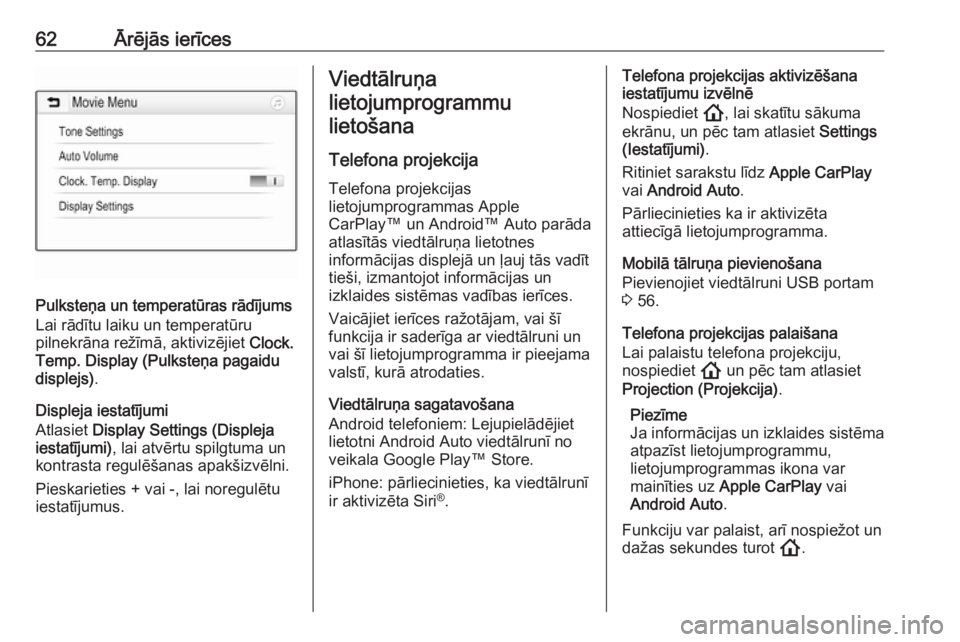
62Ārējās ierīces
Pulksteņa un temperatūras rādījums
Lai rādītu laiku un temperatūru
pilnekrāna režīmā, aktivizējiet Clock.
Temp. Display (Pulksteņa pagaidu
displejs) .
Displeja iestatījumi
Atlasiet Display Settings (Displeja
iestatījumi) , lai atvērtu spilgtuma un
kontrasta regulēšanas apakšizvēlni.
Pieskarieties + vai -, lai noregulētu
iestatījumus.
Viedtālruņa
lietojumprogrammu lietošana
Telefona projekcija
Telefona projekcijas
lietojumprogrammas Apple
CarPlay™ un Android™ Auto parāda
atlasītās viedtālruņa lietotnes
informācijas displejā un ļauj tās vadīt tieši, izmantojot informācijas un
izklaides sistēmas vadības ierīces.
Vaicājiet ierīces ražotājam, vai šī
funkcija ir saderīga ar viedtālruni un
vai šī lietojumprogramma ir pieejama
valstī, kurā atrodaties.
Viedtālruņa sagatavošana
Android telefoniem: Lejupielādējiet
lietotni Android Auto viedtālrunī no
veikala Google Play™ Store.
iPhone: pārliecinieties, ka viedtālrunī ir aktivizēta Siri ®
.Telefona projekcijas aktivizēšana
iestatījumu izvēlnē
Nospiediet !, lai skatītu sākuma
ekrānu, un pēc tam atlasiet Settings
(Iestatījumi) .
Ritiniet sarakstu līdz Apple CarPlay
vai Android Auto .
Pārliecinieties ka ir aktivizēta
attiecīgā lietojumprogramma.
Mobilā tālruņa pievienošana
Pievienojiet viedtālruni USB portam
3 56.
Telefona projekcijas palaišana
Lai palaistu telefona projekciju,
nospiediet ! un pēc tam atlasiet
Projection (Projekcija) .
Piezīme
Ja informācijas un izklaides sistēma
atpazīst lietojumprogrammu,
lietojumprogrammas ikona var
mainīties uz Apple CarPlay vai
Android Auto .
Funkciju var palaist, arī nospiežot un dažas sekundes turot !.
Page 63 of 93
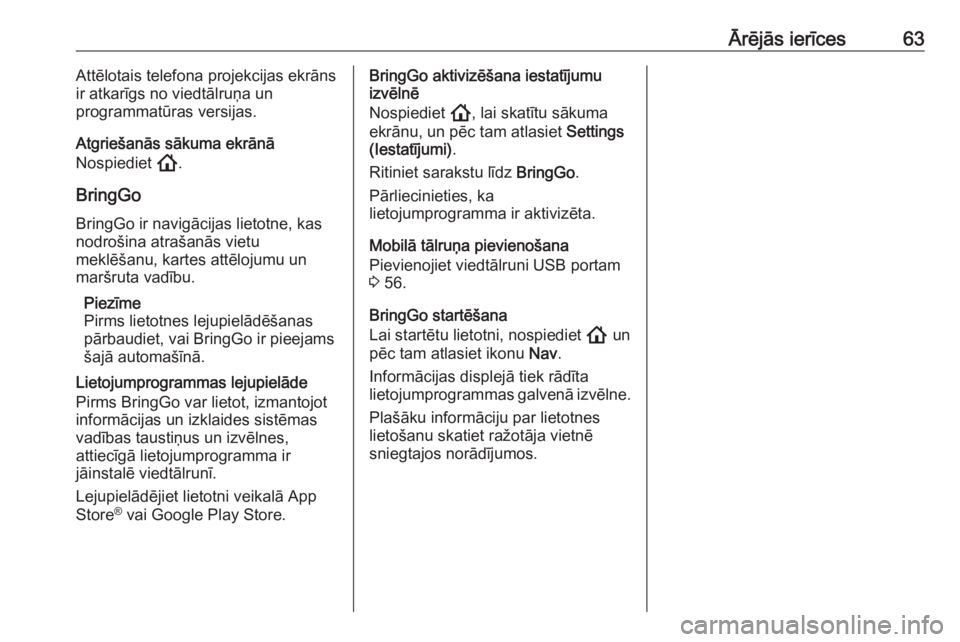
Ārējās ierīces63Attēlotais telefona projekcijas ekrāns
ir atkarīgs no viedtālruņa un
programmatūras versijas.
Atgriešanās sākuma ekrānā
Nospiediet !.
BringGo
BringGo ir navigācijas lietotne, kas
nodrošina atrašanās vietu
meklēšanu, kartes attēlojumu un
maršruta vadību.
Piezīme
Pirms lietotnes lejupielādēšanas
pārbaudiet, vai BringGo ir pieejams
šajā automašīnā.
Lietojumprogrammas lejupielāde
Pirms BringGo var lietot, izmantojot
informācijas un izklaides sistēmas
vadības taustiņus un izvēlnes,
attiecīgā lietojumprogramma ir
jāinstalē viedtālrunī.
Lejupielādējiet lietotni veikalā App
Store ®
vai Google Play Store.BringGo aktivizēšana iestatījumu
izvēlnē
Nospiediet !, lai skatītu sākuma
ekrānu, un pēc tam atlasiet Settings
(Iestatījumi) .
Ritiniet sarakstu līdz BringGo.
Pārliecinieties, ka
lietojumprogramma ir aktivizēta.
Mobilā tālruņa pievienošana
Pievienojiet viedtālruni USB portam
3 56.
BringGo startēšana
Lai startētu lietotni, nospiediet ! un
pēc tam atlasiet ikonu Nav.
Informācijas displejā tiek rādīta
lietojumprogrammas galvenā izvēlne.
Plašāku informāciju par lietotneslietošanu skatiet ražotāja vietnē
sniegtajos norādījumos.
Page 65 of 93
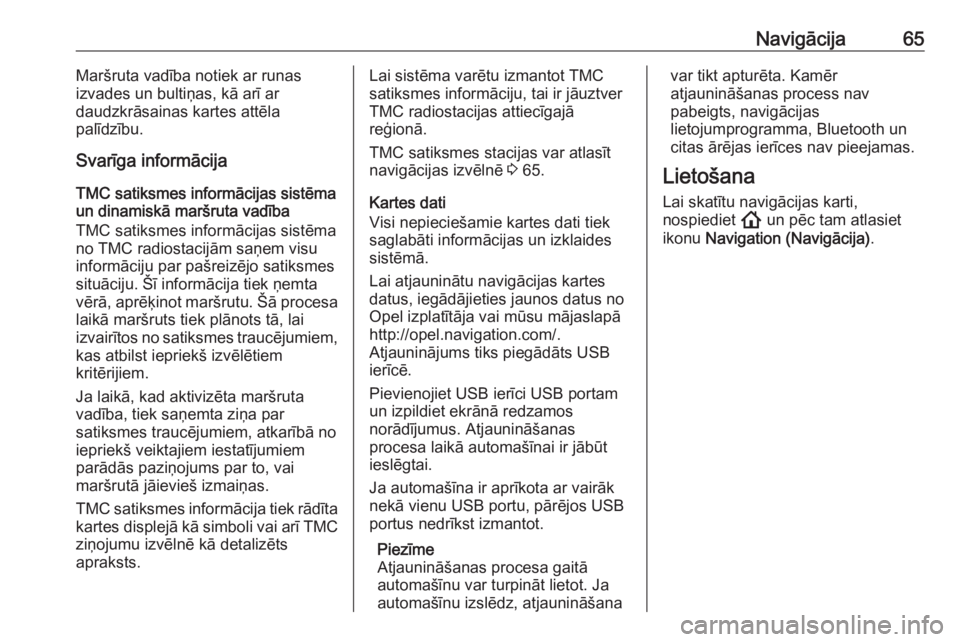
Navigācija65Maršruta vadība notiek ar runas
izvades un bultiņas, kā arī ar
daudzkrāsainas kartes attēla
palīdzību.
Svarīga informācija
TMC satiksmes informācijas sistēma un dinamiskā maršruta vadība
TMC satiksmes informācijas sistēma no TMC radiostacijām saņem visu
informāciju par pašreizējo satiksmes
situāciju. Šī informācija tiek ņemta
vērā, aprēķinot maršrutu. Šā procesa laikā maršruts tiek plānots tā, lai
izvairītos no satiksmes traucējumiem,
kas atbilst iepriekš izvēlētiem
kritērijiem.
Ja laikā, kad aktivizēta maršruta
vadība, tiek saņemta ziņa par
satiksmes traucējumiem, atkarībā no
iepriekš veiktajiem iestatījumiem
parādās paziņojums par to, vai
maršrutā jāievieš izmaiņas.
TMC satiksmes informācija tiek rādīta
kartes displejā kā simboli vai arī TMC ziņojumu izvēlnē kā detalizēts
apraksts.Lai sistēma varētu izmantot TMC
satiksmes informāciju, tai ir jāuztver
TMC radiostacijas attiecīgajā
reģionā.
TMC satiksmes stacijas var atlasīt
navigācijas izvēlnē 3 65.
Kartes dati
Visi nepieciešamie kartes dati tiek
saglabāti informācijas un izklaides
sistēmā.
Lai atjauninātu navigācijas kartes datus, iegādājieties jaunos datus no
Opel izplatītāja vai mūsu mājaslapā
http://opel.navigation.com/.
Atjauninājums tiks piegādāts USB
ierīcē.
Pievienojiet USB ierīci USB portam
un izpildiet ekrānā redzamos
norādījumus. Atjaunināšanas
procesa laikā automašīnai ir jābūt
ieslēgtai.
Ja automašīna ir aprīkota ar vairāk
nekā vienu USB portu, pārējos USB
portus nedrīkst izmantot.
Piezīme
Atjaunināšanas procesa gaitā
automašīnu var turpināt lietot. Ja automašīnu izslēdz, atjaunināšanavar tikt apturēta. Kamēr
atjaunināšanas process nav
pabeigts, navigācijas
lietojumprogramma, Bluetooth un
citas ārējas ierīces nav pieejamas.
Lietošana Lai skatītu navigācijas karti,
nospiediet ! un pēc tam atlasiet
ikonu Navigation (Navigācija) .
Page 79 of 93

Runas atpazīšana79Runas atpazīšanaVispārēja informācija...................79
Lietošana ..................................... 79Vispārēja informācija
Informācijas un izklaides sistēmas
balss pārvades lietojumprogramma
sniedz iespēju piekļūt runas
atpazīšanas komandām jūsu
viedtālrunī. Lai noskaidrotu, vai jūsu
viedtālrunis atbalsta šo funkciju,
skatiet viedtālruņa ražotāja izsniegto
lietošanas instrukciju.
Lai varētu izmantot balss pārvaldes
lietojumprogrammu, viedtālrunim
jābūt pievienotam informācijas un
izklaides sistēmai, izmantojot USB
kabeli 3 56 vai Bluetooth 3 81.
Lietošana
Runas atpazīšanas aktivizēšana Lai sāktu runas atpazīšanas sesiju,
nospiediet un turiet w vadības panelī
vai Y uz stūres. Ekrānā tiek rādīts
balss komandas ziņojums.
Kad atskan pīkstiens, var izrunāt
komandu. Informāciju par
atbalstītajām komandām skatiet sava viedtālruņa lietošanas pamācībā.Balss uzvedņu skaļuma pielāgošana
Lai palielinātu vai samazinātu balss uzvedņu skaļumu, pagrieziet )
vadības panelī vai nospiediet + / -
stūres labajā pusē.
Runas atpazīšanas
deaktivizēšana
Nospiediet stūres taustiņu 7. Balss
komandas ziņojums vairs nav
redzams, un runas atpazīšanas sesija
tiek pabeigta.
Page 81 of 93

Telefons81aizliegta, kad mobilais tālrunis
rada traucējumus vai kad tā
lietošana var būt bīstama.
Bluetooth
Telefona funkciju ir sertificējusi
organizācija Bluetooth Special
Interest Group (SIG).
Plašāka informācija par šo
specifikāciju ir atrodama interneta
vietnē http://www.bluetooth.com.
Bluetooth savienojums
Bluetooth ir raidierīču standarts
bezvadu savienojuma izveidei,
piemēram, ar mobilajiem telefoniem, viedtālruņiem vai citām ierīcēm.
Bluetooth ierīču savienošanu pārī ar
informācijas un izklaides sistēmu un
pievienošanu veic izvēlnē Bluetooth.
Savienošana pārī ir PIN kodu
apmaiņa starp Bluetooth ierīci un
informācijas un izklaides sistēmu.
Izvēlne BluetoothNospiediet ! un pēc tam atlasiet
Settings (Iestatījumi) .
Atlasiet Bluetooth , lai skatītu
Bluetooth izvēlni.
Ierīces savienošana pārī
Svarīga informācija ● Ar sistēmu pārī var savienot ne vairāk kā desmit ierīces.
● Informācijas un izklaides sistēmai vienlaikus var pievienot
tikai vienu pārī savienoto ierīci.
● Savienošana pārī jāveic tikai vienreiz, izņemot gadījumus, kad
ierīce tiek izdzēsta no pārī
savienoto ierīču saraksta. Ja iepriekš ir bijis izveidots
savienojums ar attiecīgo ierīci,
informācijas un izklaides sistēma automātiski izveido savienojumu.
● Bluetooth savienojuma lietošana būtiski tērē ierīces akumulatora
enerģiju. Tādēļ pievienojiet ierīci
USB portam, lai veiktu tās uzlādi.
Jaunas ierīces savienošana pārī 1. Aktivizējiet Bluetooth ierīces Bluetooth funkciju. Lai saņemtu
plašāku informāciju, lūdzu, skatiet Bluetooth ierīces lietošanas
instrukciju.
2. Displejā nospiediet ! un pēc
tam atlasiet Settings (Iestatījumi) .
Atlasiet Bluetooth un pēc tam
Device Management (Ierīces
pārvaldība) , lai atvērtu attiecīgo
izvēlni.
Page 86 of 93

86TelefonsTelefona galvenajā izvēlnē atlasiet
Call History (Zvanu vēsture) .
Atlasiet q, lai parādītu izejošos
zvanus, r — lai parādītu neatbildētos
zvanus, s — lai parādītu ienākošos
zvanus, bet p — lai parādītu visus
zvanus. Tiek parādīts attiecīgais
zvanu saraksts.
Atlasiet vajadzīgo ierakstu, lai sāktu
zvanu.
Numura atkārtošana
Pēdējo sastādīto numuru var sastādīt
atkārtoti.
Nospiediet ! un pēc tam atlasiet
Phone (Tālrunis) .
Ekrānā atlasiet w vai nospiediet Y uz
stūres.
Ātrā zvana numuru lietošana
Uz mobilajā telefonā saglabātajiem
ātrā zvana numuriem var piezvanīt,
arī izmantojot telefona galvenās
izvēlnes tastatūru.
Nospiediet ! un pēc tam atlasiet
Phone (Tālrunis) .
Pieskarieties attiecīgajam tastatūras
ciparam un turiet to nospiestu, lai
veiktu zvanu.
Ienākošais telefona zvans
Atbildēšana uz zvanu
Ja ienākošā zvana laikā ir ieslēgts
audio režīms, piemēram, radio vai
USB režīms, skaņas avots apklust un atsāk skanēt tikai pēc zvana
pabeigšanas.
Parādās ziņojums ar zvanītāja
telefona numuru vai vārdu (ja tas ir
pieejams).
Lai atbildētu uz zvanu, ziņojumā
atlasiet w vai nospiediet stūres
taustiņu Y.
Zvana noraidīšana
Lai noraidītu zvanu, ziņojumā atlasiet x vai nospiediet stūres taustiņu 7.
Zvana signāla mainīšana
Nospiediet ! un pēc tam atlasiet
Settings (Iestatījumi) .
Atlasiet Bluetooth un pēc tam
Ringtones (Zvanu signāli) , lai atvērtu
attiecīgo izvēlni. Tiek parādīts
saraksts ar visām pārī savienotajām
ierīcēm.
Page 91 of 93

91Bluetooth................................... 56
Izvēlne ....................................... 42
Navigācijas sistēma ..................65
Radio ......................................... 49
Telefons .................................... 83
USB ........................................... 56
M
Maksimālais ieslēgšanas skaļums 45
Maršruta vadība ........................... 75
Mobilie telefoni un personālo radiosakaru ierīces (CB radio) .. 87
N
Navigācija Galamērķa ievade .....................70
Izlase ......................................... 70
Kartes atjaunināšana ................64
Kartes skats .............................. 65
Kontaktinformācija..................... 70
Manipulācijas ar karti ................65
Maršruta vadība ........................75
Nesenie galamērķi ....................70
Pagriezienu saraksts .................75
Pašreizējā atrašanās vieta ........65
Satiksmes incidenti ...................75
TMC stacijas ....................... 64, 75
Navigācijas sistēmas aktivizēšana 65
O
Objekti .......................................... 70P
Pagriezienu saraksts ....................75
Pamatfunkcijas ............................. 42
Pieskāriena pīkstiena skaļums .....45
R Radio Aktivizēšana .............................. 49
DAB konfigurēšana ...................53
DAB paziņojumi......................... 53
Digitālā audio apraide (DAB) ....53
Iecienīto radiostaciju saraksti ....51
Intellitext .................................... 53
Lietošana................................... 49
Pārslēgšanās starp viļņu
diapazoniem .............................. 49
Radio datu sistēma (RDS) ........52
Radiostaciju atskaņošana .........51
Radiostaciju noskaņošana ........49
Radiostaciju saglabāšana .........51
RDS konfigurācija .....................52
Reģionāli ................................... 52
Reģionalizācija .......................... 52
Staciju meklēšana .....................49
Radio aktivizēšana .......................49
Radio datu sistēma ......................52
Radiostaciju atskaņošana ............51
Radiostaciju meklēšana................ 49
Radiostaciju saglabāšana ............51
RDS .............................................. 52Reģionāli....................................... 52
Reģionalizācija ............................. 52
Runas atpazīšana .........................79
S
Sākumekrāns................................ 42
Satiksmes incidenti .......................75
Savienošana pārī ..........................81
Sistēmas iestatījumi ......................46
Skaļuma iestatījumi....................... 45
Skaļums Ātrumu kompensējoša
skaļuma regulēšana ..................45
Automātiskā skaļuma
regulēšana ................................ 45
Maksimālais ieslēgšanas
skaļums ..................................... 45
Pieskāriena pīkstiena skaļums ..45
Skaļuma ierobežojums pie
augstām temperatūrām .............38
Skaļuma regulēšana .................38
Skaņas izslēgšanas funkcija .....38
TP skaļums ............................... 45
Zvana signāla skaļums.............. 45
Skaņas izslēgšana........................ 38
Skaņas tembra iestatījumi ............44
T
Tālrunis Bluetooth ................................... 80
Vispārēja informācija .................80